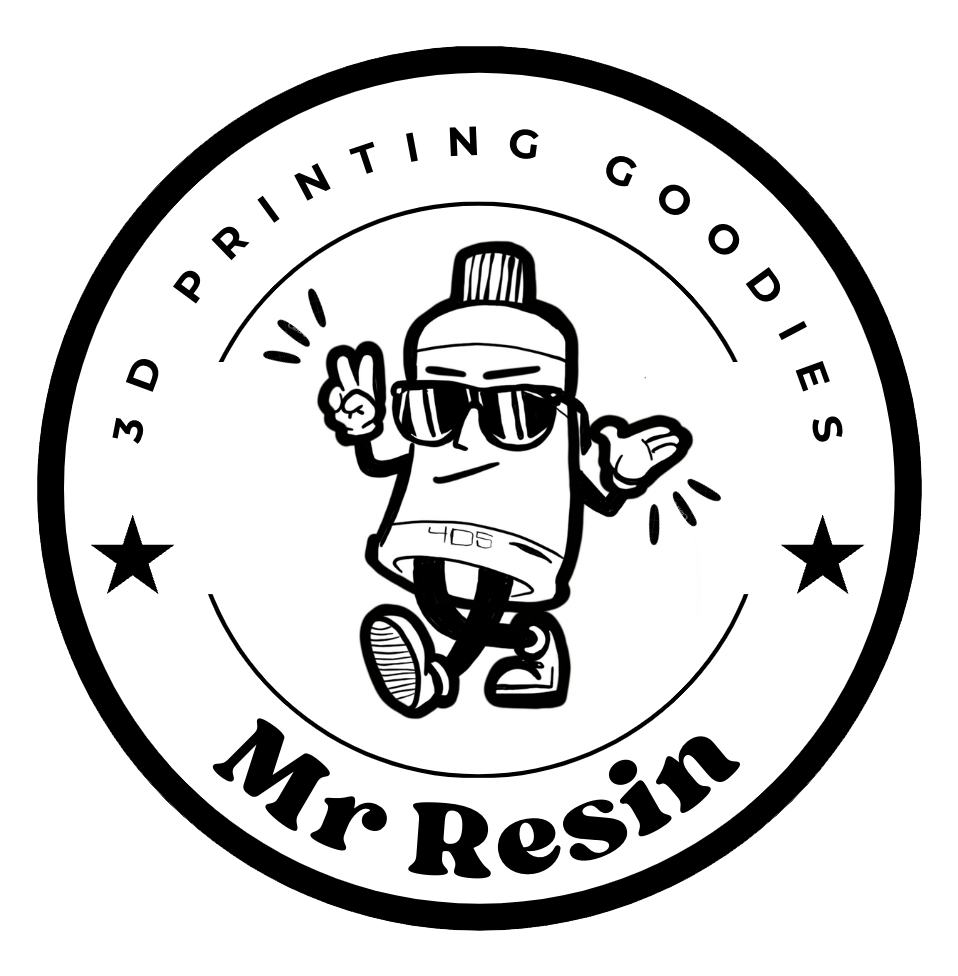Workshop de Fotões: Comparação de Pontos de Contacto em Suportes de Impressão 3D
Se já explicámos como adicionar suportes no Photon Workshop , hoje vamos aprofundar algo mais específico: as definições de ponta de suporte e como estas afetam o sucesso das suas impressões e do pós-processamento. Não só realizamos testes de benchmark, como também partilhamos o que aprendemos para tornar as suas impressões ainda mais precisas e fáceis de gerir. 🔧
Tipos de contacto em suportes, contacto standard vs. contacto com a bola

O fatiador da Photon Workshop oferece duas opções para a forma como os suportes tocam no modelo: Contacto Padrão e Contacto Esférico. Como o software da Anycubic não suporta totalmente o espanhol, utilizaremos os termos originais em inglês : Contacto Padrão e Contacto Esférico .
Aqui explicamos as suas diferenças:

Contato padrão
Ele O Contacto Padrão é a configuração padrão e, embora eficiente, tem as suas desvantagens. Ao remover os suportes, podem permanecer pequenos orifícios na superfície do modelo. Quanto maior for o valor de "Largura Superior" ou "Distância no Modelo", maior será a marca. Se isto acontecer, terá de usar massa de enchimento para alisar o acabamento, o que pode levar tempo e paciência. 😓
Contacto em Bola
Por outro lado, o Ball Contact deixa saliências visíveis, mas estas são muito mais fáceis de lixar . Embora possa ver pequenas marcas ou crateras, ajustar a "Largura Superior" ou o "Diâmetro da Esfera" pode ajudar a minimizar estas imperfeições. É uma boa opção se não quiser envolver-se muito no pós-processamento.
Dica : Se os seus suportes não estiverem a fazer um bom contacto com o modelo, tente reduzir a 'Largura superior' ou aumentar o 'Diâmetro da esfera'. ⚙️
Pontos de Ruptura: Facilita a Separação

O Photon Workshop 3.0 introduz a funcionalidade Break Point no seu software Break Point . O que significa? Basicamente, permite controlar em que ponto o suporte se separa do modelo, facilitando a remoção do suporte. Adeus aos suportes que parecem soldados à sua impressão! 🙌
Definições do ponto de interrupção
Aqui pode configurar:
- Altura do Ponto de rutura : A distância do contacto superior.
- Largura do Ponto de quebra : A espessura da área de quebra.
- Altura inicial e final : o comprimento desde o ponto de rutura até ao suporte inferior ou superior.
Estas definições permitem-lhe remover o suporte quase sem esforço, evitando danificar a sua impressão.
Comparação do suporte leve, médio e pesado com diferentes formas de contacto
A diferença mais evidente entre os três tipos de suporte — Leve, Médio e Pesado — é que suportes mais fortes podem suportar melhor o modelo, aumentando o sucesso da impressão. No entanto, estes suportes costumam deixar furos ou saliências mais visíveis na superfície após a remoção, dificultando o pós-processamento.
Resultados dos testes para o contacto padrão
- Facilidade de remoção do suporte : Ligeiro > Médio > Pesado
- Dificuldade de lixagem : Pesado > Médio > Leve
- Qualidade da superfície após lixagem : Leve > Média > Pesada
- Taxa de sucesso de impressão : Pesado > Médio > Leve


Resultados dos testes de contacto com a bola


- Facilidade de remoção do suporte : Ligeiro > Médio > Pesado
- Dificuldade de lixagem : Leve > Média > Pesada
- Qualidade da superfície após lixagem : Leve > Média > Pesada
- Taxa de sucesso de impressão : Pesado > Médio > Leve
Comparação do ponto de rutura com diferentes formas de contacto
Conclusão: Qual escolher?
Se a sua prioridade é facilitar o pós-processamento , opte pelo Ball Contact com as definições corretas de "Largura Superior" e "Diâmetro da Esfera". Se procura precisão e não se importa de lixar um pouco mais, o Standard Contact é também uma opção válida.
Adicione este artigo aos seus favoritos e não se esqueça de aderir ao nosso grupo de Telegram para mais dicas e atualizações do Photon Workshop . Vemo-nos na comunidade! 👾

Créditos do artigo original de Anycubic